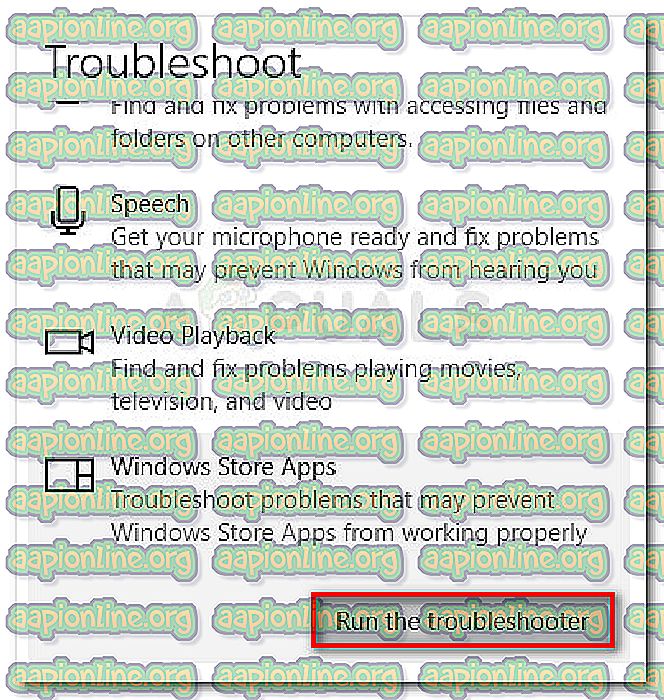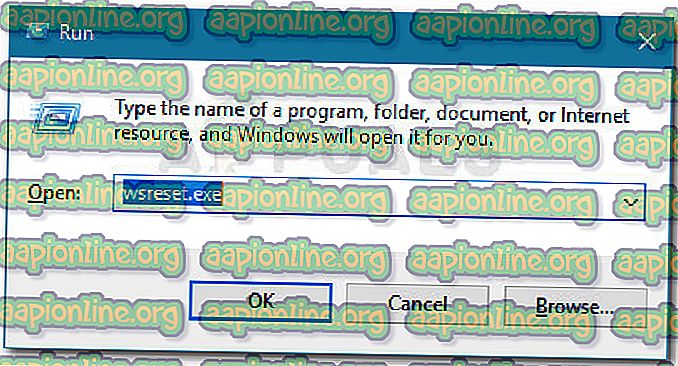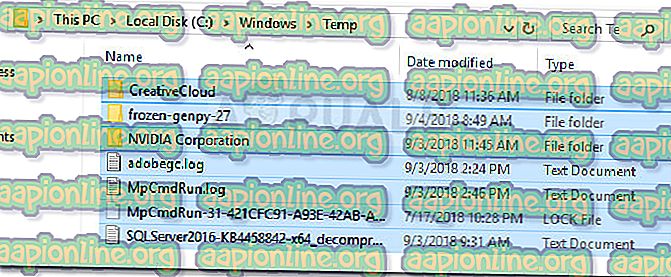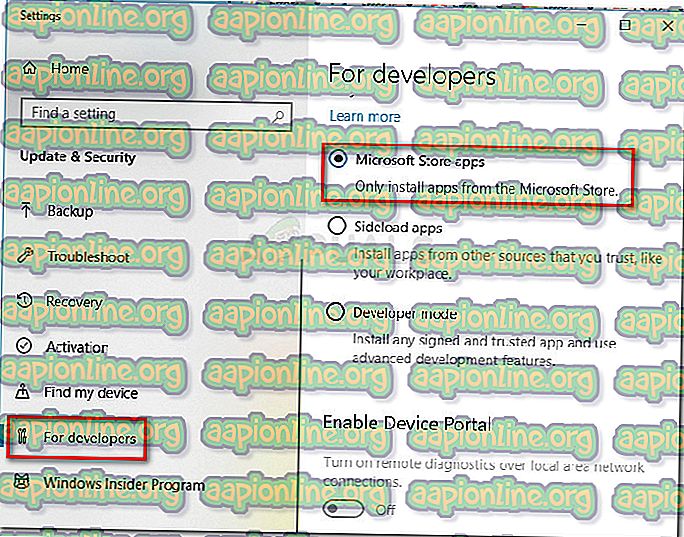Виправлення: помилка 0x8013153B під час відкриття Microsoft Store
Деякі користувачі повідомляють, що бачать код помилки 0x8013153B кожного разу, коли намагаються відкрити Microsoft Store. Переглядаючи шістнадцятковий код, помилка може бути переведена у "Операцію скасовано" . Про той самий код помилки повідомляється на консолях Xbox та деяких моделях Windows Phone.
Що викликає помилку 0x8013153B
Вивчивши проблему, здається, що помилка може бути спричинена кількома факторами. Щоб зробити це легше, ось список потенційних винуватців, які спровокують помилку 0x8013153B:
- Внутрішня проблема із сервером - Більшість випадків, коли магазин відмовляється відкритись із помилкою 0x8013153B, це сигналізує про внутрішню серверну проблему, яка не має нічого спільного з вашою машиною. У минулому траплялися випадки, коли Microsoft Store зазнав аварій з помилкою 0x8013153B на всіх платформах (Windows, Windows Phone та Xbox) протягом цілого дня.
- Пошкоджена папка кешу Windows Store - Є випадки, коли помилка 0x8013153B, як було доведено, викликана внутрішньою корупцією. Як виявляється, папка кешу, пов’язана з Microsoft Store, може викликати саме цю проблему, якщо вона стане пошкодженою.
- Microsoft Store налаштований на додатки для завантаження - Якщо Microsoft Store дозволений для додатків Sideload, може виникнути помилка 0x8013153B, оскільки ви нещодавно встановили програму з джерела, меншого ніж законний.
- Помилка телефону в Windows - Якщо ви використовуєте Windows Phone, можливо, ви бачите цю помилку через помилку, яка є досить частою у моделях Microsoft Lumia. Дотримуйтесь Спосіб 4 для кроків щодо його подолання.
Як виправити помилку 0x8013153B
Якщо вас зараз вітає помилка 0x8013153B кожного разу, коли ви намагаєтесь відкрити Microsoft Store, ця стаття надасть вам список найефективніших посібників щодо усунення несправностей. Нижче ви знайдете колекцію методів, які користувачі в подібній ситуації використовували для вирішення проблеми.
Для найкращих результатів дотримуйтесь наведених нижче методів у їхньому порядку, поки ви не знайдете виправлення, яке є ефективним у вашій конкретній ситуації. Якщо ви зіткнулися з проблемою на телефоні Windows, перейдіть прямо до способу 5 .
Перевірка, чи не зберігається Microsoft Store
Перш ніж почати запит через можливі виправлення нижче, важливо переконатися, що проблема не на стороні сервера. Оскільки помилка 0x8013153B в основному викликана проблемою Microsoft, яка не має нічого спільного з кінцевим клієнтом, рекомендуємо перевірити стан Microsoft Store.
Ви також можете перевірити, чи працює Microsoft Store на іншому пристрої, але кращим підходом є використання веб-сайту для перевірки стану, наприклад, " Вниз" або " Вичерпано" . Ще одна ефективна тактика - це дотримуватися останніх публікацій у своєму акаунті Twitter, оскільки вони використовують його для оголошення сеансів ремонту та часу відключення.
Якщо ви витратили час на проведення перевірок і визначили, що проблему викликає ваш комп’ютер, почніть слідувати наведеним нижче методам, щоб вирішити помилку 0x8013153B.
Спосіб 1. Використання засобу усунення несправностей із додатками Microsoft Store
Якщо ви хочете скористатися простим маршрутом, ви не можете пройти більш просто, ніж використовувати вбудований засіб усунення несправностей у магазині Microsoft Store. Ця утиліта просканує ваше додаток Microsoft Store на наявність невідповідностей та застосує відповідні стратегії ремонту, якщо буде дотримано правильний сценарій.
Деякі з наведених нижче методів містяться у вбудованому засобі усунення несправностей, тому не пропускайте цей метод, якщо ви хочете заощадити час. Ось короткий посібник щодо запуску засобу усунення несправностей програм Microsoft Store:
- Натисніть клавішу Windows + R, щоб відкрити вікно Run. Потім введіть “ ms-settings: усунення несправностей ” і натисніть Enter, щоб відкрити вкладку “ Виправлення неполадок” програми “ Налаштування ”.

- На вкладці "Виправлення неполадок" прокрутіть униз до " Знайти та виправити інші проблеми", натисніть "Програми Windows Store", а потім натисніть " Запустити засіб усунення несправностей" .
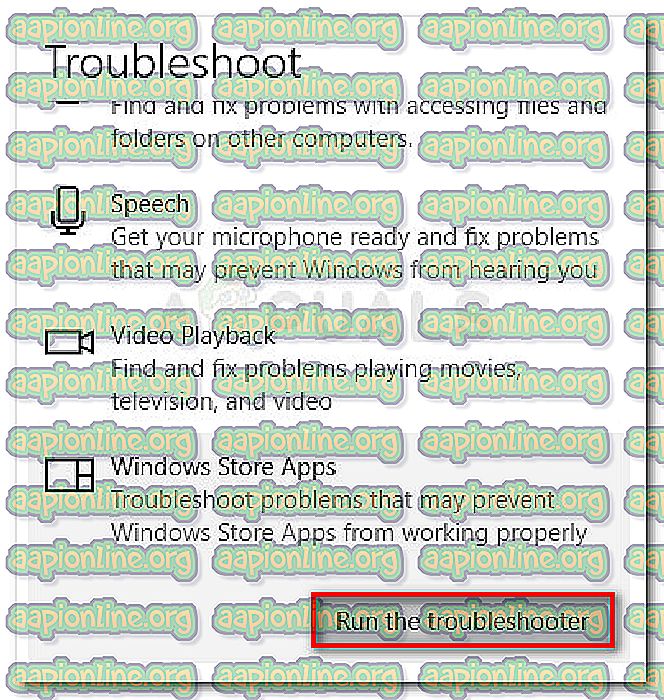
- Дочекайтеся завершення початкового сканування, а потім натисніть кнопку Застосувати це виправлення, якщо пропонується будь-яка стратегія відновлення.
- Як тільки виправлення застосовано, перезавантажте комп'ютер і побачте, чи проблема вирішена при наступному запуску. Якщо ви все ще боретеся з тією ж помилкою, продовжіть наступні методи нижче.
Спосіб 2: Скидання кешу Windows Store
Одне з перших, що слід спробувати, якщо ви маєте справу з кодом помилки 0x8013153B, - це повернути папку кешу Windows Store до початкових налаштувань. Якщо програма не працює через основні пошкодження, ця процедура усуне погані файли та відновить додаток Windows Store до її попереднього функціоналу.
Ось короткий посібник щодо відновлення кешу програми Windows Store:
- Натисніть клавішу Windows + R, щоб відкрити нове вікно запуску. Далі введіть “ WSreset.exe ” у поле запуску та натисніть Enter, щоб виконати команду.
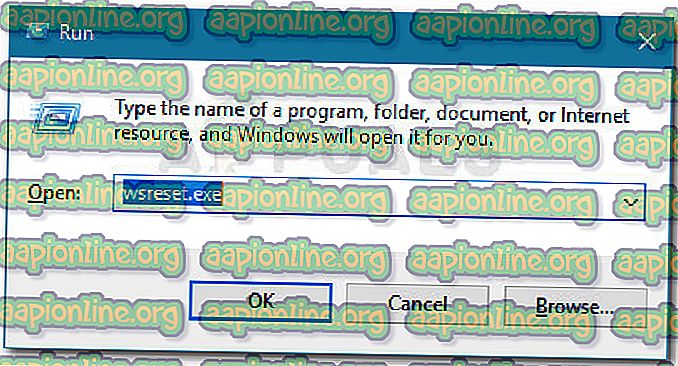
- У наступні кілька моментів вам слід побачити чорний екран командного рядка (поки Windows не встигне очистити кеш-пам'ять Windows Store).
- Залежно від версії Windows, Магазин Windows запуститься автоматично, або ви отримаєте повідомлення про підтвердження, що " Кеш магазину очищено. Тепер ви можете переглядати додатки в магазині. " Якщо проблема виникла з-за корупції в папці кешу, тепер її слід вирішити.
Якщо ви все ще бачите код помилки 0x8013153B під час спроби запустити Windows Store, продовжуйте виконувати наступні кроки нижче.
Спосіб 3: Видалення темп-папки
Іншим користувачам вдалося вирішити проблему, видаливши вміст тимчасової папки та перезавантаживши свою машину. Якщо Windows Store виходить з ладу через нещодавно завантажений файл, який не зберігається в папці кешу, це повинно бути ефективним у вирішенні проблеми.
Дотримуйтесь інструкцій нижче, щоб видалити папку temp, щоб вирішити помилку 0x8013153B:
- Відкрийте Провідник файлів та перейдіть до C: \ Windows \ temp та виберіть Так у вікні UAC (Контроль облікових записів користувачів) .
- Виберіть усе, що знаходиться всередині папки temp, клацніть правою кнопкою миші елемент і виберіть Видалити, щоб позбутися кожного тимчасового файлу.
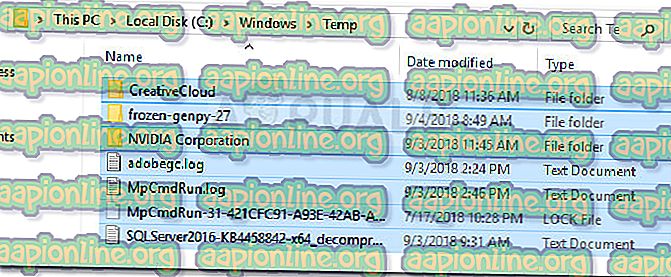
- Після того, як папка temp буде очищена, перезавантажте комп'ютер і перевірте, чи проблема була вирішена при наступному запуску.
Якщо проблему все ще не вирішено, перейдіть до наступного способу нижче.
Спосіб 4: Увімкнення програм Microsoft Store Apps на вкладці Від розробників
Якщо ви почали отримувати помилку 0x8013153B незабаром після того, як ви завантажили додаток Microsoft Store за межами довіреної зони, можливо, ви захочете усунути будь-які додатки, не підтверджені Microsoft, і побачити, чи вирішена проблема.
На щастя, Microsoft включила опцію, яка дозволяє додатку Store починати з додатків із завантаженим завантаженням або без них. Деякі користувачі виявили, що відвідавши вкладку « Для розробників » всередині меню « Налаштування », вони вирішили помилку 0x8013153B. Ось короткий посібник, як це зробити:
- Натисніть клавішу Windows + R, щоб відкрити вікно запуску. Потім введіть “ ms-settings: windowsupdate ” та натисніть клавішу Enter, щоб відкрити вкладку “ Оновлення Windows” програми “ Налаштування ”.

- Потім натисніть ліву вкладку, щоб натиснути для розробників .
- У розділі Використовувати функції розробника натисніть додатки Microsoft Store, щоб магазин не завантажував додатки.
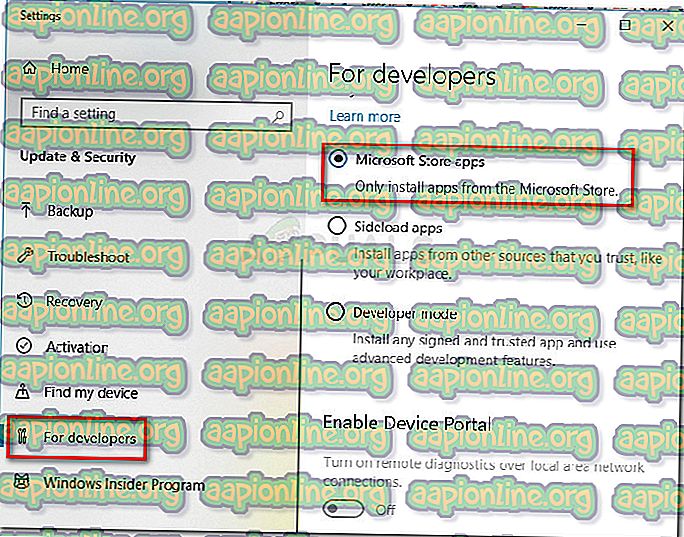
- Закрийте додаток Налаштування та перезавантажте комп'ютер.
- При наступному запуску відкрийте знову Microsoft Store і перевірте, чи була усунена помилка 0x8013153B .
Якщо вам все-таки заважають відкрити Microsoft Store помилкою 0x8013153B, продовжуйте використовувати метод 5 .
Спосіб 5: Увімкнення режиму літака під час завантаження сторінки
Операційна система Windows Phone далеко не ідеальна, і це, безумовно, сприяло її загибелі. Більшість моделей Lumia страждає від тієї ж проблеми - періодично Windows Store відмовляється відкриватися з помилкою 0x8013153B, навіть коли вона належним чином функціонує на інших платформах. Якщо ви зіткнулися з цією проблемою на моделі телефону Windows 10, вам потрібно буде періодично перестрибувати додаткові обручі, щоб виправити помилку 0x8013153B.
Оновлення: Деякі користувачі підтвердили, що цей метод можна відтворити і насправді працює на ПК, що працюють під управлінням Windows 10.
Деякі користувачі виявили, що після закриття вкладки магазину Windows під час завантаження та включення режиму літака з часом відкриється магазин Windows. Ось короткий посібник, як це зробити:
- Відкрийте Microsoft Store.
- Поки вкладка Microsoft завантажується, закрийте її.
- Перейдіть до налаштувань телефону (або скористайтеся ярликом) та увімкніть режим літака .
- Поверніться до магазину Microsoft і зробіть його знову завантаженим, а потім ще раз закрийте вкладку.
- Вимкніть режим літака та поверніться до додатка Microsoft Store.
- Цього разу він повинен завантажуватися належним чином без помилки 0x8013153B.
Якщо ви все ще бачите помилку 0x8013153B під час відкриття магазину, перейдіть до наступного способу нижче.
Спосіб 6: Перереєстрація Microsoft Store з підвищеного вікна Powershell
Якщо жоден із перерахованих вище способів не виявив ефективності, вам, можливо, пощастить, скориставшись ручним маршрутом та скориставшись командою Powershell, яка знову реєструє додаток Microsoft Store та відключить режим розробки.
Деякі користувачі повідомили, що ця процедура була ефективною, дозволяючи відкрити Магазин без помилки 0x8013153B. Ось короткий посібник, як це зробити:
- Натисніть клавішу Windows + R, щоб відкрити вікно запуску. Потім введіть " powershell ", натисніть Ctrl + Shift + Enter і натисніть Так у вікні UAC, щоб відкрити підвищений запит Powershell.

- У піднесеному вікні Powershell вставте таку команду та натисніть Enter, щоб запустити її:
AppXPackage -AllUsers | Foreach {Add-AppxPackage -DisableDevelopmentMode -Register "$ ($ _. InstallLocation) \ AppXManifest.xml"} - Зачекайте, поки команда буде оброблена. Залежно від кількості встановлених програм, це може зайняти деякий час. Після завершення процесу відкрийте Windows Store знову, якщо він не відкривається автоматично. Ви більше не повинні бачити помилку 0x8013153B.